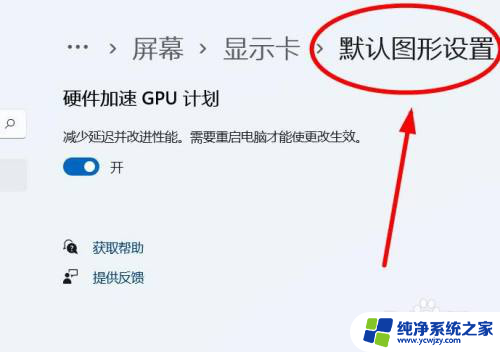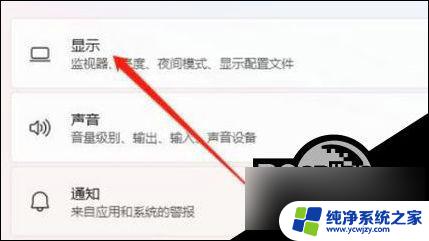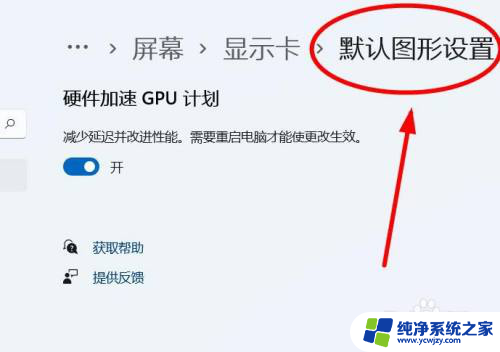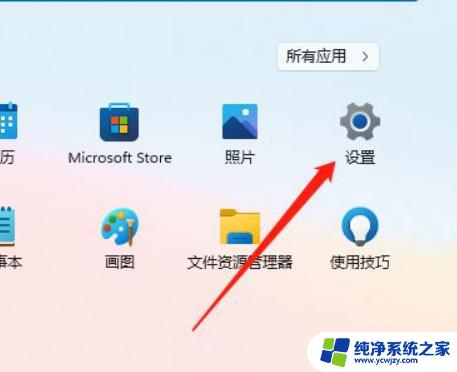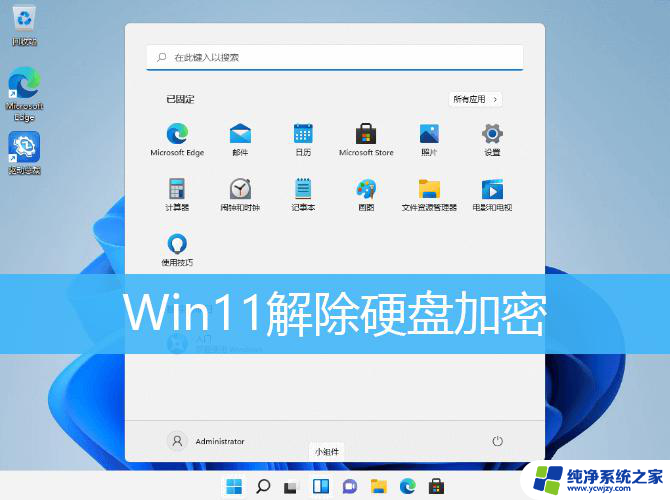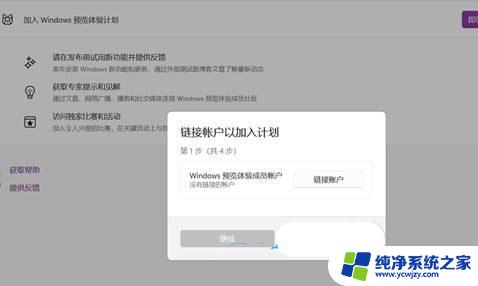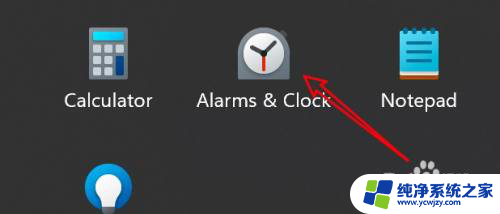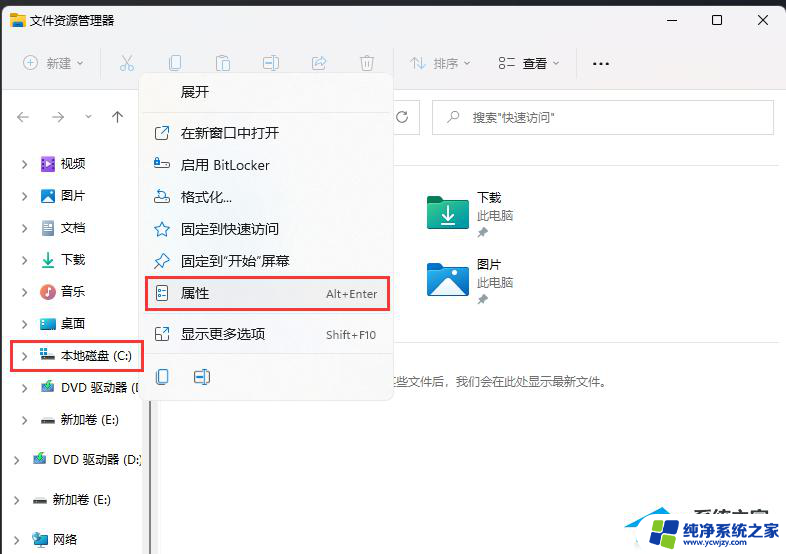windows打开硬件加速cpu计划 Win11开启硬件加速的步骤和方法
更新时间:2023-11-10 09:00:58作者:jiang
windows打开硬件加速cpu计划,随着科技的不断发展,计算机操作系统也在不断更新升级,近期微软发布的全新操作系统Windows 11引起了广泛关注。其中一个备受瞩目的功能是硬件加速CPU计划,这一功能的引入将极大地提升计算机的性能和运行速度。如何在Windows 11中开启硬件加速呢?本文将为您介绍Win11开启硬件加速的步骤和方法,让您轻松享受到更流畅的计算机体验。
1、点击桌面win按钮,在弹出的菜单中点击设置。
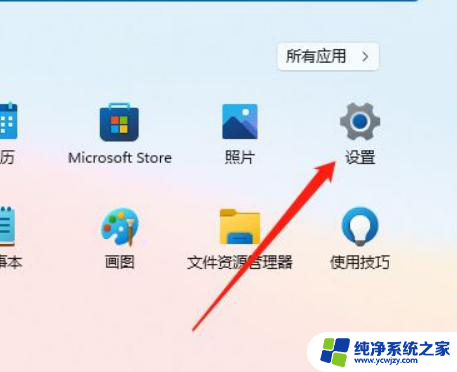
2、进入设置菜单,点击显示。
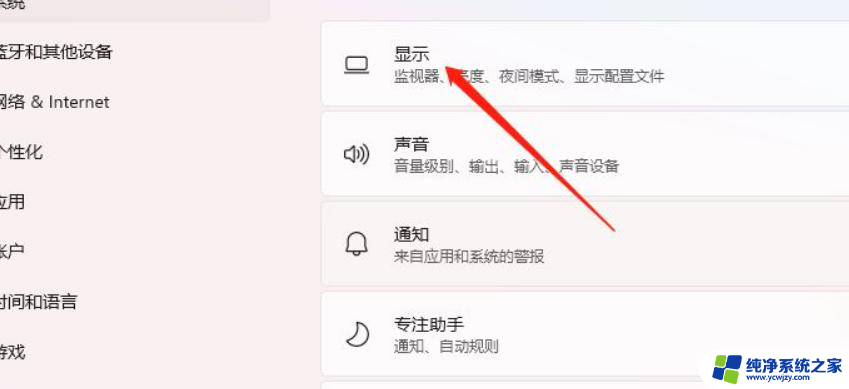
3、进入显示设置,点击图形。
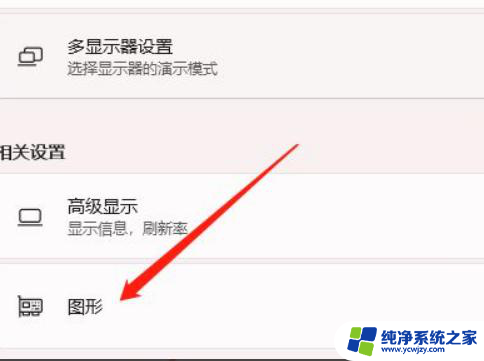
4、进入图形设置,点击更改默认图形设置。
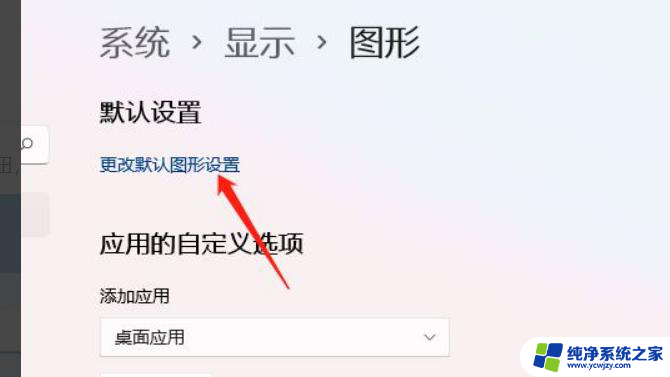
5、进入设置,点击硬件加速GPU计划即可。
以上就是如何在 Windows 中打开硬件加速 CPU 计划的全部内容,如果你遇到了相同的情况,可以参考小编的方法进行处理,希望这能对你有所帮助。